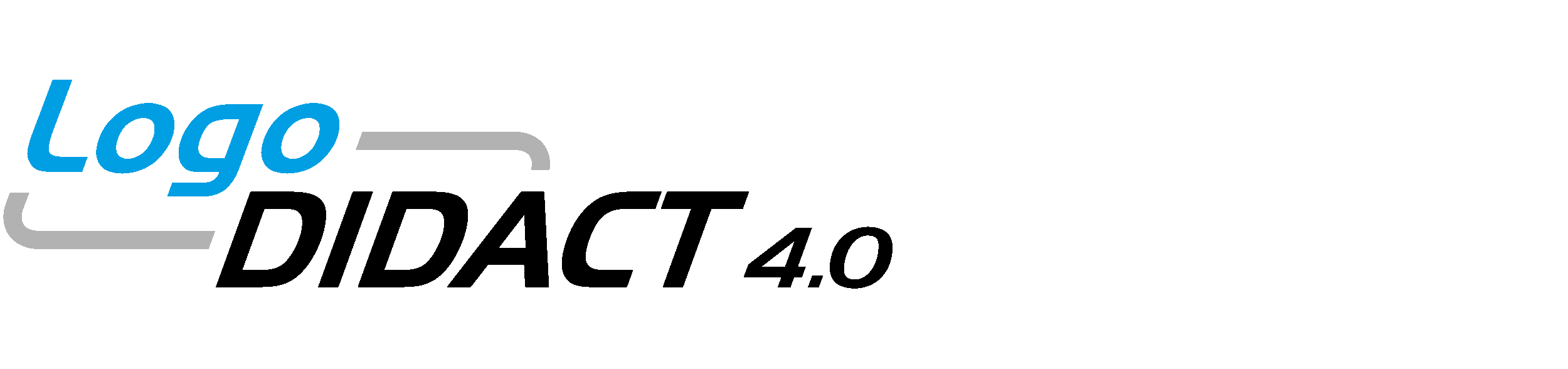Wiki-Quellcode von Nexus Upgrade
Version 2.5 von Tom Altenbrunn am 2024/10/25 14:26
Verstecke letzte Bearbeiter
| author | version | line-number | content |
|---|---|---|---|
| |
1.2 | 1 | Bedingt durch mehrere Änderungen wird der Nexus weg von OrientDB-Datenbank und JavaDeploymenKit (JDK) 11 zu Version 17. Dies macht es erforderlich in Logodidact-Umgebungen die beiden Komponenten manuell zu aktualisieren. |
| 2 | |||
| 3 | |||
| 4 | Vorgehen | ||
| 5 | |||
| 6 | Downgrade auf Version 3.70.2 | ||
| 7 | |||
| 8 | Wechseln Sie sich vom ldhost in den Container nexus-g1. Dort wird per apt install ein Downgrade der Nexus-Version von 3.72.0 auf Verison 3.70.2 durchgeführt. | ||
| 9 | |||
| 10 | {{code language="bash"}} | ||
| 11 | root@ldhost:~ # ssh nexus-g1 | ||
| 12 | root@nexus-g1:~ # apt install --reinstall ld-nexus=3.70.2-01~20241002.141506 | ||
| 13 | {{/code}} | ||
| 14 | |||
| 15 | |||
| 16 | Backup der Nexus-Repositorys | ||
| 17 | |||
| |
1.8 | 18 | Basis-Setup durchführen |
| 19 | |||
| |
1.4 | 20 | Zunächst ist ein Backup der Repositorys vonnöten. In den Repos befinden sich Treiber, Chocolatey-Anwendungspakete und weiteres. Verbinden Sie sich hierzu auf die administrative Weboberfläche in einem Browser Ihrer Wahl. Die URL ist in der Regel folgendermaßen aufgebaut: {{code language="bash"}}https://nexus-g1.shortname.logoip.de{{/code}} |
| |
1.2 | 21 | |
| |
1.6 | 22 | [[image:deep-dive_nexus_01_sicherheitsluecke.png]] |
| |
1.2 | 23 | |
| |
1.4 | 24 | |
| |
1.5 | 25 | Nun erfolgt der Login als administrativer Benutzer mit dem sog. **nxadmin**. Die Zugangsdaten liegen im nexus-g1 Container vor: |
| |
1.4 | 26 | |
| 27 | {{code language="bash"}} | ||
| 28 | root@nexus-g1:~ # cat /etc/nxadmin.secret | ||
| 29 | {{/code}} | ||
| 30 | |||
| 31 | [[image:deep-dive_nexus_00_zugangsdaten.png||class="img-thumbnail"]] | ||
| 32 | |||
| 33 | |||
| |
1.7 | 34 | Falls der Login als administrativer Benutzer zum ersten Mal erfolgt müssen Sie einmalig das Basis-Setup durchklicken. In Schritt 1 klicken Sie auf "Next", um die nächsten Einstellungen vorzunehmen. |
| |
1.4 | 35 | |
| |
1.6 | 36 | [[image:deep-dive_nexus_02_1stlogin.png]] |
| |
1.4 | 37 | |
| 38 | |||
| |
1.8 | 39 | Aktivieren Sie in Schritt 2 den "anonymen Zugriff" auf den Nexus und bestätigen mit "Next". In Schritt 3 wird die Konfiguration abgeschlossen. |
| |
1.6 | 40 | |
| |
1.7 | 41 | [[image:deep-dive_nexus_03_enable-anonaccess.png]] |
| |
1.6 | 42 | |
| |
1.7 | 43 | |
| |
1.8 | 44 | Backup-Aufgabe erstellen |
| 45 | |||
| 46 | Navigieren Sie nun über die linksseitige Navigationsbar in die Systemeinstellungen und dort in die Aufgabenplanung. Erstellen Sie einen neuen Task über die Schaltfläche "Create Task". | ||
| 47 | |||
| 48 | [[image:deep-dive_nexus_04_settings-tasks.png]] | ||
| 49 | |||
| 50 | |||
| 51 | Es erscheint eine Auswahl an möglichen Aufgaben. Wählen Sie "Admin - Export databases for backup" aus. | ||
| 52 | |||
| |
1.10 | 53 | [[image:deep-dive_nexus_06_new-backup-task.png]] |
| |
1.8 | 54 | |
| 55 | |||
| |
1.13 | 56 | In der Aufgabenvorlage für den Backup-Task vergeben Sie einen Namen, legen den Pfad zum Backupverzeichnis auf dem Server fest und aktivieren den Task. |
| |
1.8 | 57 | |
| |
1.13 | 58 | [[image:deep-dive_nexus_07_backup-task-settings.png]] |
| |
1.10 | 59 | |
| |
1.13 | 60 | Das Backupverzeichnis im Container nexus-g1 anlegen. Damit der Ordner die korrekten Berechtigungen erhält wird dieser mit dem Benutzer "nexus" erstellt. |
| 61 | |||
| 62 | [[image:deep-dive_nexus_05_nexus-g1-new-backup-folder.png]] | ||
| 63 | |||
| 64 | Speichern Sie nun den Backup-Task über "Create task". | ||
| 65 | |||
| |
1.14 | 66 | Nun im Anschluss den Task ausführen, wodurch ein Backup der Repos in das soeben erstellte Verzeichnis im nexus-g1 Container vollzogen wird. Je nach Größe kann diese Aufgabe entsprechend viel Zeit in Anspruch nehmen. |
| |
1.13 | 67 | |
| |
1.14 | 68 | [[image:deep-dive_nexus_08_run-backup-task.png]] |
| |
1.13 | 69 | |
| 70 | |||
| |
1.15 | 71 | Eine OK-Meldung in der Spalte "Last result" quittiert den erfolgreichen Abschluss. |
| |
1.13 | 72 | |
| |
1.15 | 73 | [[image:deep-dive_nexus_09_task-finished.png]] |
| |
1.14 | 74 | |
| |
1.15 | 75 | |
| |
1.16 | 76 | Serverseitig im nexus-g1 Backup-Verzeichnis liegen nun strukturell die vom Task erstellten Sicherungen vor. |
| |
1.15 | 77 | |
| |
1.16 | 78 | [[image:deep-dive_nexus_10_backup-files-in-container.png]] |
| |
1.15 | 79 | |
| 80 | |||
| |
1.16 | 81 | Migration durchführen |
| 82 | |||
| |
1.18 | 83 | Nach der Erstellung des Backups wird die eigentliche Migration durchgeführt. SBE bietet hierfür ein entsprechendes Migrations-Skript mit dem Namen "ld-nexus-db-migrator" an. Wir empfehlen die Migration in einer screen-Session durchzuführen. |
| |
1.16 | 84 | |
| |
1.17 | 85 | Stoppen Sie zunächst den Nexus-Service. |
| |
1.16 | 86 | |
| |
1.17 | 87 | {{code language="bash"}} |
| 88 | root@nexus-g1:/data/sonatype-work/backup # systemctl stop nexus.service | ||
| 89 | {{/code}} | ||
| |
1.16 | 90 | |
| |
1.17 | 91 | |
| 92 | Im Anschluss das Migrations-Skript starten. Es ist wichtig, das Skript im Backupverzeichnis direkt auszuführen. | ||
| 93 | |||
| 94 | [[image:deep-dive_nexus_11_run-db-migration-tool.png]] | ||
| 95 | |||
| |
1.18 | 96 | Die erfolgreiche Migration stellt sich dann folgendermaßen dar: |
| |
1.17 | 97 | |
| |
1.18 | 98 | [[image:deep-dive_nexus_12_db-migration-tool-successful.png]] |
| |
1.17 | 99 | |
| |
1.18 | 100 | Starten Sie den Nexus-Service. Bei einer erfolgreichen Migration sollte dieser ohne Fehler starten. |
| |
1.17 | 101 | |
| |
1.18 | 102 | {{code language="bash"}} |
| 103 | root@nexus-g1:/data/sonatype-work/backup # systemctl start nexus.service | ||
| 104 | {{/code}} | ||
| 105 | |||
| 106 | [[image:deep-dive_nexus_13_start-nexus-service-and-remove-backup-on-success.png]] | ||
| 107 | |||
| |
2.2 | 108 | (% class="box warningmessage" %) |
| 109 | ((( | ||
| 110 | ACHTUNG: erst mit dem Upgrade fortfahren, wenn der 3.70.2 Service erfolgreich startet und alle Inhalte noch da sind. Falls etwas schief läuft müssen die Fehler analysiert, behoben und die Migration erneut gestartet werden. Dazu entfernt man das "fehlerhafte" /data/sonatype-work/nexus3/db Verzeichnis und verschiebt das /data/sonatype-work/nexus3/legacy Verzeichnis an dessen Stelle und führt die Migration erneut aus. | ||
| 111 | ))) | ||
| |
1.18 | 112 | |
| |
2.3 | 113 | OpenJDK-Version setzen |
| |
1.18 | 114 | |
| |
2.4 | 115 | Damit der Nexus auf die neuere JDK-Version 17 zurückgreift wird diese in der nexus-g1.yaml im puppeteer-g3 definiert. |
| |
1.18 | 116 | |
| |
2.4 | 117 | {{code language="bash"}} |
| 118 | root@ldhost:~ # ssh puppeteer-g3 | ||
| |
2.5 | 119 | root@puppeteer-g3:~ # cd /etc/logodidact/ |
| 120 | root@puppeteer-g3:~ # echo "ld_openjdk::package: 'openjdk-17-jre-headless'" >> /etc/logodidact/hiera/custom.d/nexus-g1.yaml | ||
| 121 | root@puppeteer-g3:~ # git add . | ||
| 122 | root@puppeteer-g3:~ # git commit -a -m "nexus-g1 Datenbank von OrientDB auf H2 migriert und auf OpenJDK-17 Runtime festgelegt" | ||
| |
2.4 | 123 | {{/code}} |
| |
1.18 | 124 | |
| |
2.5 | 125 | Im Anschluss wieder in den Container nexus-g1 wechseln und das Versionsupgrade des Nexus von 3.70.2 auf 3.72.0. durchführen. |
| |
1.2 | 126 | |
| |
2.5 | 127 | {{code language="bash"}} |
| 128 | root@nexus-g1:~ # apt upgrade -y | ||
| 129 | root@nexus-g1:~ # prun | ||
| 130 | {{/code}} | ||
| |
1.2 | 131 | |
| |
2.5 | 132 | Am Ende kann noch aufgeräumt und das **/data/sonatype-work/nexus3/legacy** Verzeichnis entfernt werden. |
| |
1.2 | 133 | |
| |
2.5 | 134 | {{code language="bash"}} |
| 135 | root@nexus-g1:~ # rm -rf /data/sonatype-work/nexus3/legacy | ||
| 136 | {{/code}} | ||
| |
2.4 | 137 | |
| |
1.2 | 138 |